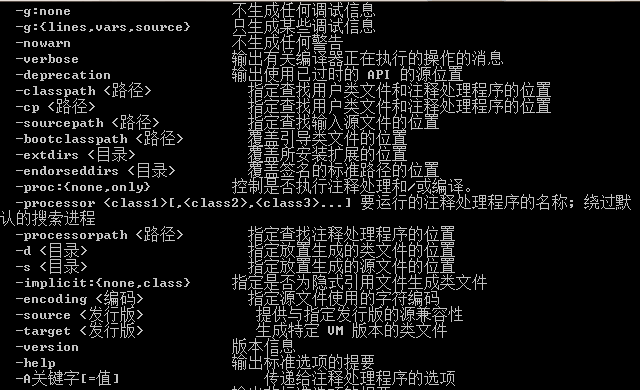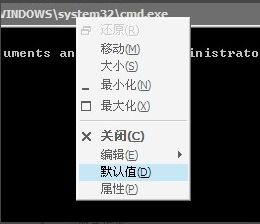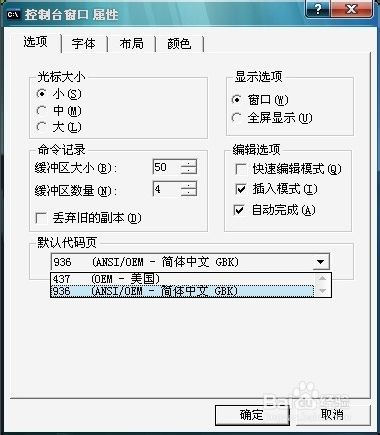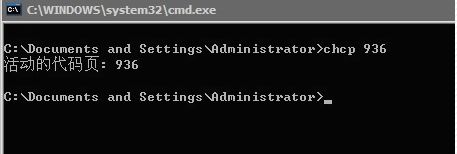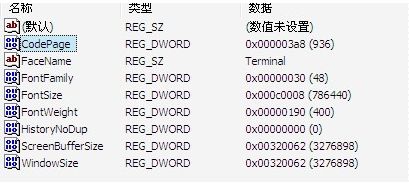- 使用Simulink来模拟EPR对的生成、传输、测量以及纠缠态验证过程,并研究其在量子计算中的应用
小蘑菇二号
手把手教你学MATLAB专栏手把手教你学Simulink量子计算matlabsimulink
目录基于Simulink的EPR对纠缠态验证算法实现背景介绍系统架构仿真实现步骤1.创建新的Simulink模型2.添加EPR对生成模块生成纠缠态在Simulink中实现EPR对生成模块3.添加量子信道模块模拟量子信道传输在Simulink中实现量子信道模块4.添加量子态测量模块测量纠缠态在Simulink中实现量子态测量模块5.添加纠缠态验证模块验证纠缠性在Simulink中实现纠缠态验证模块结
- 【华为OD-E卷 - 寻找最大价值的矿堆 100分(python、java、c++、js、c)】
CodeClimb
算法题华为od(A+B+C+D+E卷)收录分享华为odpythonjavajavascriptc++
【华为OD-E卷-寻找最大价值的矿堆100分(python、java、c++、js、c)】题目给你一个由‘0’(空地)、‘1’(银矿)、‘2’(金矿)组成的的地图,矿堆只能由上下左右相邻的金矿或银矿连接形成。超出地图范围可以认为是空地。假设银矿价值1,金矿价值2,请你找出地图中最大价值的矿堆并输出该矿堆的价值输入描述地图元素信息如:22220000000000011111地图范围最大300*300
- 网络安全拟态防御技术
网安墨雨
web安全安全网络
一.拟态防御拟态现象(MimicPhenomenon,MP)是指一种生物如果能够在色彩、纹理和形状等特征上模拟另一种生物或环境,从而使一方或双方受益的生态适应现象。按防御行为分类可将其列入基于内生机理的主动防御范畴,又可称之为拟态伪装(MimicGuise,MG)。如果这种伪装不仅限于色彩、纹理和形状上,而且在行为和形态上也能模拟另一种生物或环境的拟态伪装,我们称之为“拟态防御”(MimicDef
- 网络安全技术之网络安全
网络安全Ash
web安全安全网络
网络安全之物理安全策略物理安全策略的目的是保护计算机系统、网络服务器、打印机等硬件实体和信链路免受自然灾害、人为破坏和搭线攻击;验证用户的身份和使用权限、防用户越权操作;确保计算机系统有一个良好的电磁兼容工作环境;建立完备的安全管理制度,防止非法进入计算机控制室和各种偷窃、破坏活动的发生。抑制和防止电磁泄漏(即TEMPEST技术)是物理安全策略的一个主要问题。目前主要防护措施有两类:一类是对传导发
- 基于深度学习CNN网络 mini-xception网络实现 构建一个完整的人脸表情检测_识别分类系统,包括训练、评估、前端和服务端代码
计算机c9硕士算法工程师
卷积神经网络深度学习cnn分类
人脸表情检测该项目已训练好网络模型,配置好环境即可运行使用,效果见图像,实现图像识别、摄像头识别、摄像头识别/识别分类项目-说明文档-UI界面-cnn网络项目基本介绍:【网络】深度学习CNN网络mini-xception网络【环境】python>=3.5tensorflow2opencvpyqt5【文件】训练预测全部源代码、训练好的模型、fer2013数据集、程序算法讲解文档【类别】对7种表情检测
- 2024年网络安全最全计算机网络-面试题汇总_请求尾(1)
2401_84281629
程序员web安全计算机网络网络
应用层有什么作用?网络层解释下PING命令?传输层TCP三次握手过程?为什么三次握手?TCP四次挥手过程?为什么四次挥手?四次挥手为什么等待2MSL?四次挥手期间的状态?TCP和UDP的区别?TCP如何保证可靠传输?TCP是大端序还是小端序?TCP粘包问题?冗余确认为什么是三次冗余ACK而不是两次?应用层
- 上位机知识篇---常见Windows操作
Ronin-Lotus
上位机操作篇windows交互程序人生人机交互学习笔记经验分享
文章目录前言Windows常见的电脑快捷操作1.快速切换程序2.一键锁屏3.打开文件管理4.显示桌面5.切换当前页面6.关掉页面7.恢复关闭掉的页面8.放大显示屏显示9.缩小显示屏显示Windows常用CMD命令1.启动cmd2.文件操作(1)dir(2)cd(3)mkdir(4)rmdir(5)copy(6)move(7)del(8)rename3.计算机系统管理(1)systeminfo(2)
- 基于Python大数据的王者荣耀战队数据分析及可视化系统
计算机学姐
大数据精选实战项目源码Python精选实战项目源码Vue源码1024程序员节python大数据数据分析数据挖掘djangovue.js
作者:计算机学姐开发技术:SpringBoot、SSM、Vue、MySQL、JSP、ElementUI、Python、小程序等,“文末源码”。专栏推荐:前后端分离项目源码、SpringBoot项目源码、Vue项目源码、SSM项目源码、微信小程序源码精品专栏:Java精选实战项目源码、Python精选实战项目源码、大数据精选实战项目源码系统展示【2025最新】基于大数据+大屏可视化+Python+D
- 制作图片木马
摸金校尉-马
学习
图片文件通常有称作幻数的头字节,我们来看一下几种图片文件的幻数:(注意!下面是二进制而不是文本格式的数据)通过检查头几位字节,可以分辨是否是图片文件!通过检查头几位字节,可以分辨是否是图片文件!给上传脚本加上相应的幻数头字节就可以,php引擎会将GIF89a的内容当作html文本,不解释而跳过,后面的代码仍然能够得到执行比如下面:(一般不限制图片文件格式的时候使用GIF的头比较方便,因为全都是文本
- 职场沟通与行为
网络安全我来了
IT技术职场和发展
职场沟通与行为引言在职场上,你是否曾遇到过困惑的沟通?是否对同事的行为有过疑虑?这不仅是个别现象,而是我们这个时代工作文化中的普遍问题。许多职场的摩擦,来自沟通不畅或是行为不当。那么,如何才能有效地解决这些问题?本篇文章将深入探讨职场中的沟通与行为问题,以及如何通过有效的沟通改善工作环境。职场行为问题的探讨办公室行为的界定在职场中,行为的界定多样而复杂。比如,一位同事中午走进一个空房间,翘着腿小憩
- 完美世界2024业绩预告:直面压力,积极转型谋新机
量子位
1月17日晚间,完美世界发布2024年度业绩预告。公告显示,公司去年全年实现营业收入55亿元至56亿元,归母净利润亏损11亿元至13亿元。公司利润承压,向高质量发展转型的短期压力仍然存在。尽管受到挑战,完美世界各业务的新产品还在稳定、保质推出,同时继续布局富有竞争力的后续储备产品。近年来,文娱行业市场竞争加剧,在游戏行业,用户内容消费需求日益升级,精品游戏的研发投入与开发周期持续提升,品质要求越来
- 华为OD机试E卷 --敏感字段加密--24年OD统一考试(Java & JS & Python & C & C++)
飞码创造者
最新华为OD机试题库2024javapython华为odjavascriptc语言
文章目录题目描述输入描述输出描述用例题目解析JS算法源码Java算法源码python算法源码c算法源码c++算法源码题目描述给定一个由多个命令字组成的命令字符串:1、字符串长度Q小于等于127字节,只包含大小写字母,数字,下划线和偶数个双引号;2、命令字之间以一个或多个下划线_进行分割;3、可以通过两个双引号""来标识包含下划线_的命令字或空命令字(仅包含两个双引号的命令字),双引号不会在命令字内
- SecureCRT & SecureFX 9.6.1 for macOS, Linux, Windows - 终端仿真和文件传输
securecrt
SecureCRT&SecureFX9.6.1formacOS,Linux,Windows-跨平台的多协议终端仿真和文件传输请访问原文链接:https://sysin.org/blog/securecrt-9/查看最新版。原创作品,转载请保留出处。作者主页:sysin.orgSecureCRT客户端运行于Windows、Mac和Linux,将坚如磐石的终端仿真与强大的加密、广泛的身份验证选项以及S
- 高考十年了,聊聊挣钱这件事
程序员
转眼间,一年高考又过去了,从2013年高考时,转眼间,十年了。回首十年间,当年的豪言壮志你是否实现了?还是被社会毒打,磨平菱角,意识到自己只是一个普通人。今天,我们不聊高考,我们来聊聊挣钱这件事。众所周知,这两年,互联万已经进入了一个存量时代,该有的App巨头们基本已经抢占了市场。资本不再像过去十年一样,疯狂烧钱,抢占市场。在这种大背景下,许多大厂,纷纷缩减业务,一些不赚钱的业务也砍掉。向社会输出
- AI技术架构:从基础设施到应用
fuqinyijiu
AI人工智能架构
人工智能(AI)的发展,正以前所未有的速度重塑我们的世界。了解AI技术架构,不仅能帮助我们看懂AI的底层逻辑,还能掌握其对各行业变革的潜力与方向。一、基础设施层:AI技术的坚实地基基础设施层是AI技术架构的“地基”,为整个系统提供计算能力和存储保障。没有强大的基础设施,复杂的AI模型和应用无法落地。1.GPU(图形处理单元):并行计算的核心GPU是深度学习的核心引擎,专为大规模并行计算设计。技术优
- 基于微信小程序的健身房预约管理系统
计算机学姐
微信小程序源码微信小程序小程序springbootvue.jsjavamysql后端
作者:计算机学姐开发技术:SpringBoot、SSM、Vue、MySQL、JSP、ElementUI、Python、小程序等,“文末源码”。专栏推荐:前后端分离项目源码、SpringBoot项目源码、Vue项目源码、SSM项目源码、微信小程序源码精品专栏:Java精选实战项目源码、Python精选实战项目源码、大数据精选实战项目源码系统展示基于微信小程序+Java+SpringBoot+Vue+
- 保姆级解析雪花算法原理,看完必懂!
程序员
引言最近发现项目里主键id生成算法很短小精悍,遂深入看了下,还蛮有意思,在此分享一下,源码如下。privatestaticSpinLockmLock=newSpinLock();privatestaticvolatileintrotateId=0;privatestaticvolatilelongtimeId=0;privatestaticintnodeId=0;privatestaticintr
- 2-6-1-1 QNX编程入门之进程和线程(四)
星原飞火
2-6-1QNX编程入门实时操作系统blackberry系统架构QNX车载系统多线程
阅读前言本文以QNX系统官方的文档英文原版资料“GettingStartedwithQNXNeutrino:AGuideforRealtimeProgrammers”为参考,翻译和逐句校对后,对在QNX操作系统下进行应用程序开发及进行资源管理器编写开发等方面,进行了深度整理,旨在帮助想要了解QNX的读者及开发者可以快速阅读,而不必查看晦涩难懂的英文原文,这些文章将会作为一个或多个系列进行发布,从遵
- 第二课堂笔记——大语言模型
skna_
笔记语言模型人工智能
part1——qwen在这一部分中需要完成初步运行通义千问,流式输出与在网页窗口进行对话。1.环境准备首先配置满足需求的环境。配置环境代码中:!pipinstalltransformers==4.37.0-U用于安装或更新Python的transformers库到特定版本4.37.0。这里的-U参数表示如果已安装transformers库,则将其更新到指定的版本。!pipinstallstr
- pcl用PCLVisualizer可视化ply数据,显示界面卡死问题
worldcloud
pcl用PCLVisualizer可视化ply数据,显示界面卡死问题在addPointCloud后面加一句viwer->spin();
- RK3588平台开发系列讲解(调试篇)CGroup 精细化的控制
内核笔记
RK3588Android12开发入门到精通专栏RK3588
文章目录一、CPU与CGroup二、限制进程的CPU资源占用三、cpu.shares:多个cgroup组的权重划分四、sched_autogroup沉淀、分享、成长,让自己和他人都能有所收获!CGroup的全称是ControlGroup,是容器实现环境隔离的两种关键技术之一,它对很多子系统提供精细化的控制的能力,比如下面这些:CPU内存IO网络CGroup的所有操作都是基于cgroupvirtua
- PCL 基于法线微分(DoN)的点云分割【2025最新版】
点云侠
PCL学习算法可视化聚类c++开发语言计算机视觉3d
法线微分一、算法原理1、DoN定义2、DoN算法3、DoN分割步骤4、参考文献5、论文描述二、代码实现三、结果展示1、法线可视化结果2、对应曲率信息可视化3、利用曲率分类结果可视化4、欧式聚类分割结果本文由CSDN点云侠原创,原文链接,首发于:2020年07月27日。抄袭狗把自己当个狗加油抄,抄袭狗抄哪一篇进自己的付费专栏,我就哪一篇永久免费开放。博客长期更新,本文最新更新时间为:2025年1月1
- Windows Phone开发人员必看资料
面试精华
WindowsPhoneWindowsmobile应用技术
完整附件下载:http://down.51cto.com/data/414417附件预览:WindowsEmbeddedStandard开发初体验【课件汇总】http://down.51cto.com/data/65627利用WindowsEmbeddedStandard7构建操作系统映像http://down.51cto.com/data/65761WindowsEmbeddedStandard
- 10秒教会你mysql的连接
m0_74823933
mysqladb数据库
连接MySQL数据库通常可以通过多种方法实现,以下是几种常见的方法,我将按照您的要求以清晰、分点的方式归纳说明:1.使用MySQL命令行客户端打开终端或命令提示符:首先,打开您的计算机上的终端或命令提示符窗口。输入连接命令:在命令行中输入以下格式的命令:bash复制代码mysql-u[用户名]-p将[用户名]替换为您的MySQL用户名。输入密码:按Enter键后,系统会提示您输入密码。输入密码(注
- 分布式锁的实现,基于Redis实现分布式锁
轻浮j
Redis分布式redis数据库
分布式锁的实现,基于Redis实现分布式锁前言基于mysql实现分布式锁基于Reids实现分布式锁基于Redis的具体实现问题1:线程误删锁解决方案一:在删除锁时进行校验问题2:释放锁的检验和释放不具有原子性解决方案:基于lua脚本使检验和删除操作具有原子性其他问题前言对于一些业务来说,比如商品或者优惠卷的抢杀,我们常常需要进行一些加锁的操作比如synchronized等来避免商品的超卖问题,但是
- uniapp实现微信公众号网页(H5)授权登陆获取用户信息(前端+后端)
会说法语的猪
前端后端uniappuni-app微信前端后端
这篇说一下使用uniapp开发实现微信公众号网页授权、以及获取用户信息的前端、后端的实现。开始之前呢,先提一嘴uniapp开发微信小程序的微信登陆,之前也写过一篇uniapp微信小程序端实现微信登录,uniapp微信小程序登陆的,大家感兴趣可以去了解一下,因为这uniapp、一会儿小程序、一会儿公众号、一会儿app、一会儿h5的搞得有点儿乱糟糟的。简单总结一下微信小程序登陆,就是前端需要调用uni
- LT8918 BT1120转mipi dsi/mipi csi;提供技术支持
Guo YongB7
MIPITTL龙讯经验分享音视频物联网嵌入式硬件
LT8918支持PatternMode和NormalMode两种工作模式,所谓的PatternMode就是LT8918内部生成Timing时序,等效于内部模拟RGB源;NormalMode则是采用外部的RGB输入。为了排除外部RGB输入的配置不匹配导致无法显示,一般建议先用PatternMode点亮再切换到外部RGB输入,FlagNormalMode=0时执行PatternMode配置,主循环配置
- 前端工程师可以分成 4 种,你属于哪一种?
前端小林
前端
1.产品工程师产品工程师负责公司提供的产品的开发和维护。他们与产品经理和设计师密切合作,了解产品的需求并确保其符合目标受众的需求。除了编码之外,他们还会在生产环境中进行A/B测试,以提高指标并基于数据做出关于产品的决策。产品工程师通常只使用JavaScript、CSS和主要的后端语言来构建产品,而且不会偏离常规路线。根据团队规模,他们可能会与其他前端工程师一起工作,但更多情况下,他们是后端工程师团
- 搭建商城系统有可能运用到什么技术
hunzi_1
微信小程序小程序
搭建商城系统涉及多种技术,涵盖前端、后端和数据库等多个方面:一、前端技术HTML(超文本标记语言)这是构建网页的基础语言,用于定义页面的结构。在商城系统中,通过HTML可以创建商品展示页面、购物车页面、用户注册登录页面等的基本框架。例如,使用标签来划分页面的不同区域,如商品图片展示区、商品描述区、购买按钮区域等;用标签来显示商品图片,通过设置其src属性来指定图片的来源路径。CSS(层叠样式表)用
- 第八讲 SPU密态引擎
huang8666
数据分析
第八讲SPU密态引擎为什么做SPU?模型对用户加密提示词对公司加密同时保护模型和提示词为什么要隐私计算?数据是敏感的数据是重要的技术路线:多方安全计算同态加密差分隐私可信硬件挑战:易用性差,性能差需要:原生AI框架支持,编译器运行时协同优化SPU简介前端:支持主流AI前端,降低学习成本,复用AI前端能力编译器:隐私保护领域IR,复用AI编译器部分优化,加密计算的优化运行时:指令并行,数据并行,多种
- 微信开发者验证接口开发
362217990
微信 开发者 token 验证
微信开发者接口验证。
Token,自己随便定义,与微信填写一致就可以了。
根据微信接入指南描述 http://mp.weixin.qq.com/wiki/17/2d4265491f12608cd170a95559800f2d.html
第一步:填写服务器配置
第二步:验证服务器地址的有效性
第三步:依据接口文档实现业务逻辑
这里主要讲第二步验证服务器有效性。
建一个
- 一个小编程题-类似约瑟夫环问题
BrokenDreams
编程
今天群友出了一题:
一个数列,把第一个元素删除,然后把第二个元素放到数列的最后,依次操作下去,直到把数列中所有的数都删除,要求依次打印出这个过程中删除的数。
&
- linux复习笔记之bash shell (5) 关于减号-的作用
eksliang
linux关于减号“-”的含义linux关于减号“-”的用途linux关于“-”的含义linux关于减号的含义
转载请出自出处:
http://eksliang.iteye.com/blog/2105677
管道命令在bash的连续处理程序中是相当重要的,尤其在使用到前一个命令的studout(标准输出)作为这次的stdin(标准输入)时,就显得太重要了,某些命令需要用到文件名,例如上篇文档的的切割命令(split)、还有
- Unix(3)
18289753290
unix ksh
1)若该变量需要在其他子进程执行,则可用"$变量名称"或${变量}累加内容
什么是子进程?在我目前这个shell情况下,去打开一个新的shell,新的那个shell就是子进程。一般状态下,父进程的自定义变量是无法在子进程内使用的,但通过export将变量变成环境变量后就能够在子进程里面应用了。
2)条件判断: &&代表and ||代表or&nbs
- 关于ListView中性能优化中图片加载问题
酷的飞上天空
ListView
ListView的性能优化网上很多信息,但是涉及到异步加载图片问题就会出现问题。
具体参看上篇文章http://314858770.iteye.com/admin/blogs/1217594
如果每次都重新inflate一个新的View出来肯定会造成性能损失严重,可能会出现listview滚动是很卡的情况,还会出现内存溢出。
现在想出一个方法就是每次都添加一个标识,然后设置图
- 德国总理默多克:给国人的一堂“震撼教育”课
永夜-极光
教育
http://bbs.voc.com.cn/topic-2443617-1-1.html德国总理默多克:给国人的一堂“震撼教育”课
安吉拉—默克尔,一位经历过社会主义的东德人,她利用自己的博客,发表一番来华前的谈话,该说的话,都在上面说了,全世界想看想传播——去看看默克尔总理的博客吧!
德国总理默克尔以她的低调、朴素、谦和、平易近人等品格给国人留下了深刻印象。她以实际行动为中国人上了一堂
- 关于Java继承的一个小问题。。。
随便小屋
java
今天看Java 编程思想的时候遇见一个问题,运行的结果和自己想想的完全不一样。先把代码贴出来!
//CanFight接口
interface Canfight {
void fight();
}
//ActionCharacter类
class ActionCharacter {
public void fight() {
System.out.pr
- 23种基本的设计模式
aijuans
设计模式
Abstract Factory:提供一个创建一系列相关或相互依赖对象的接口,而无需指定它们具体的类。 Adapter:将一个类的接口转换成客户希望的另外一个接口。A d a p t e r模式使得原本由于接口不兼容而不能一起工作的那些类可以一起工作。 Bridge:将抽象部分与它的实现部分分离,使它们都可以独立地变化。 Builder:将一个复杂对象的构建与它的表示分离,使得同
- 《周鸿祎自述:我的互联网方法论》读书笔记
aoyouzi
读书笔记
从用户的角度来看,能解决问题的产品才是好产品,能方便/快速地解决问题的产品,就是一流产品.
商业模式不是赚钱模式
一款产品免费获得海量用户后,它的边际成本趋于0,然后再通过广告或者增值服务的方式赚钱,实际上就是创造了新的价值链.
商业模式的基础是用户,木有用户,任何商业模式都是浮云.商业模式的核心是产品,本质是通过产品为用户创造价值.
商业模式还包括寻找需求
- JavaScript动态改变样式访问技术
百合不是茶
JavaScriptstyle属性ClassName属性
一:style属性
格式:
HTML元素.style.样式属性="值";
创建菜单:在html标签中创建 或者 在head标签中用数组创建
<html>
<head>
<title>style改变样式</title>
</head>
&l
- jQuery的deferred对象详解
bijian1013
jquerydeferred对象
jQuery的开发速度很快,几乎每半年一个大版本,每两个月一个小版本。
每个版本都会引入一些新功能,从jQuery 1.5.0版本开始引入的一个新功能----deferred对象。
&nb
- 淘宝开放平台TOP
Bill_chen
C++c物流C#
淘宝网开放平台首页:http://open.taobao.com/
淘宝开放平台是淘宝TOP团队的产品,TOP即TaoBao Open Platform,
是淘宝合作伙伴开发、发布、交易其服务的平台。
支撑TOP的三条主线为:
1.开放数据和业务流程
* 以API数据形式开放商品、交易、物流等业务;
&
- 【大型网站架构一】大型网站架构概述
bit1129
网站架构
大型互联网特点
面对海量用户、海量数据
大型互联网架构的关键指标
高并发
高性能
高可用
高可扩展性
线性伸缩性
安全性
大型互联网技术要点
前端优化
CDN缓存
反向代理
KV缓存
消息系统
分布式存储
NoSQL数据库
搜索
监控
安全
想到的问题:
1.对于订单系统这种事务型系统,如
- eclipse插件hibernate tools安装
白糖_
Hibernate
eclipse helios(3.6)版
1.启动eclipse 2.选择 Help > Install New Software...> 3.添加如下地址:
http://download.jboss.org/jbosstools/updates/stable/helios/ 4.选择性安装:hibernate tools在All Jboss tool
- Jquery easyui Form表单提交注意事项
bozch
jquery easyui
jquery easyui对表单的提交进行了封装,提交的方式采用的是ajax的方式,在开发的时候应该注意的事项如下:
1、在定义form标签的时候,要将method属性设置成post或者get,特别是进行大字段的文本信息提交的时候,要将method设置成post方式提交,否则页面会抛出跨域访问等异常。所以这个要
- Trie tree(字典树)的Java实现及其应用-统计以某字符串为前缀的单词的数量
bylijinnan
java实现
import java.util.LinkedList;
public class CaseInsensitiveTrie {
/**
字典树的Java实现。实现了插入、查询以及深度优先遍历。
Trie tree's java implementation.(Insert,Search,DFS)
Problem Description
Igna
- html css 鼠标形状样式汇总
chenbowen00
htmlcss
css鼠标手型cursor中hand与pointer
Example:CSS鼠标手型效果 <a href="#" style="cursor:hand">CSS鼠标手型效果</a><br/>
Example:CSS鼠标手型效果 <a href="#" style=&qu
- [IT与投资]IT投资的几个原则
comsci
it
无论是想在电商,软件,硬件还是互联网领域投资,都需要大量资金,虽然各个国家政府在媒体上都给予大家承诺,既要让市场的流动性宽松,又要保持经济的高速增长....但是,事实上,整个市场和社会对于真正的资金投入是非常渴望的,也就是说,表面上看起来,市场很活跃,但是投入的资金并不是很充足的......
- oracle with语句详解
daizj
oraclewithwith as
oracle with语句详解 转
在oracle中,select 查询语句,可以使用with,就是一个子查询,oracle 会把子查询的结果放到临时表中,可以反复使用
例子:注意,这是sql语句,不是pl/sql语句, 可以直接放到jdbc执行的
----------------------------------------------------------------
- hbase的简单操作
deng520159
数据库hbase
近期公司用hbase来存储日志,然后再来分析 ,把hbase开发经常要用的命令找了出来.
用ssh登陆安装hbase那台linux后
用hbase shell进行hbase命令控制台!
表的管理
1)查看有哪些表
hbase(main)> list
2)创建表
# 语法:create <table>, {NAME => <family&g
- C语言scanf继续学习、算术运算符学习和逻辑运算符
dcj3sjt126com
c
/*
2013年3月11日20:37:32
地点:北京潘家园
功能:完成用户格式化输入多个值
目的:学习scanf函数的使用
*/
# include <stdio.h>
int main(void)
{
int i, j, k;
printf("please input three number:\n"); //提示用
- 2015越来越好
dcj3sjt126com
歌曲
越来越好
房子大了电话小了 感觉越来越好
假期多了收入高了 工作越来越好
商品精了价格活了 心情越来越好
天更蓝了水更清了 环境越来越好
活得有奔头人会步步高
想做到你要努力去做到
幸福的笑容天天挂眉梢 越来越好
婆媳和了家庭暖了 生活越来越好
孩子高了懂事多了 学习越来越好
朋友多了心相通了 大家越来越好
道路宽了心气顺了 日子越来越好
活的有精神人就不显
- java.sql.SQLException: Value '0000-00-00' can not be represented as java.sql.Tim
feiteyizu
mysql
数据表中有记录的time字段(属性为timestamp)其值为:“0000-00-00 00:00:00”
程序使用select 语句从中取数据时出现以下异常:
java.sql.SQLException:Value '0000-00-00' can not be represented as java.sql.Date
java.sql.SQLException: Valu
- Ehcache(07)——Ehcache对并发的支持
234390216
并发ehcache锁ReadLockWriteLock
Ehcache对并发的支持
在高并发的情况下,使用Ehcache缓存时,由于并发的读与写,我们读的数据有可能是错误的,我们写的数据也有可能意外的被覆盖。所幸的是Ehcache为我们提供了针对于缓存元素Key的Read(读)、Write(写)锁。当一个线程获取了某一Key的Read锁之后,其它线程获取针对于同
- mysql中blob,text字段的合成索引
jackyrong
mysql
在mysql中,原来有一个叫合成索引的,可以提高blob,text字段的效率性能,
但只能用在精确查询,核心是增加一个列,然后可以用md5进行散列,用散列值查找
则速度快
比如:
create table abc(id varchar(10),context blog,hash_value varchar(40));
insert into abc(1,rep
- 逻辑运算与移位运算
latty
位运算逻辑运算
源码:正数的补码与原码相同例+7 源码:00000111 补码 :00000111 (用8位二进制表示一个数)
负数的补码:
符号位为1,其余位为该数绝对值的原码按位取反;然后整个数加1。 -7 源码: 10000111 ,其绝对值为00000111 取反加一:11111001 为-7补码
已知一个数的补码,求原码的操作分两种情况:
- 利用XSD 验证XML文件
newerdragon
javaxmlxsd
XSD文件 (XML Schema 语言也称作 XML Schema 定义(XML Schema Definition,XSD)。 具体使用方法和定义请参看:
http://www.w3school.com.cn/schema/index.asp
java自jdk1.5以上新增了SchemaFactory类 可以实现对XSD验证的支持,使用起来也很方便。
以下代码可用在J
- 搭建 CentOS 6 服务器(12) - Samba
rensanning
centos
(1)安装
# yum -y install samba
Installed:
samba.i686 0:3.6.9-169.el6_5
# pdbedit -a rensn
new password:123456
retype new password:123456
……
(2)Home文件夹
# mkdir /etc
- Learn Nodejs 01
toknowme
nodejs
(1)下载nodejs
https://nodejs.org/download/ 选择相应的版本进行下载 (2)安装nodejs 安装的方式比较多,请baidu下
我这边下载的是“node-v0.12.7-linux-x64.tar.gz”这个版本 (1)上传服务器 (2)解压 tar -zxvf node-v0.12.
- jquery控制自动刷新的代码举例
xp9802
jquery
1、html内容部分 复制代码代码示例: <div id='log_reload'>
<select name="id_s" size="1">
<option value='2'>-2s-</option>
<option value='3'>-3s-</option